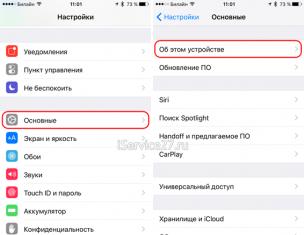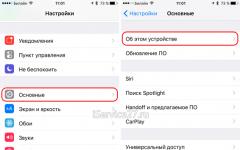최근 Google Play 마켓에서 다운로드를 시작할 때 사용자가 겪는 매우 일반적인 문제는 "Google 계정에 로그인해야 합니다."라는 오류입니다. 이 동기화 실패의 의미와 이를 해결하기 위해 수행해야 할 작업을 알려 드리겠습니다.
이 오류로 인해 올바른 계정과 비밀번호를 입력하더라도 계정을 활성화할 수 없습니다. 이 동기화 실패는 깨진 코드가 포함된 최신 Android 업데이트 이후 또는 휴대전화의 Google 서비스 오류로 인해 발생했을 가능성이 높습니다. 어떤 경우든 오류를 해결하는 데 도움이 되도록 여러 번 재설정해야 합니다.
드문 경우지만, 날짜-시간 설정에 실패하여 Play 마켓에서 "Google 계정에 로그인해야 합니다."라는 오류가 여전히 발생하는 경우가 있습니다. 휴대폰의 이러한 데이터가 올바르게 설정되어 있는지 확인하십시오.

자동 시간 감지를 설정하는 것이 좋습니다. 임시 설정에는 문제가 없지만 마켓에 입장할 수 없는 경우 다음 단계를 진행하세요.
Play Market 애플리케이션 데이터 삭제
Google 서비스에 대한 모든 정보를 재설정하려면 애플리케이션 관리자로 이동하여 Play Market, Google Play 서비스 및 Google 서비스 프레임워크(전체 탭)에 대한 정보를 하나씩 열어야 합니다. 세 가지 애플리케이션 모두에 대해 표준 애플리케이션(캐시 및 데이터 지우기, 중지 및 종료)을 수행합니다. Android를 다시 시작하고 확인하세요.

로그인 실패가 지속되면 제거하십시오. 업데이트 Play Market 및 Google Play 서비스용. 이 단계를 통해 대부분의 사용자에 대한 오류가 해결됩니다.
이전 단계가 도움이 되지 않으면 Android에서 Google 계정을 다시 동기화하세요. 이렇게 하려면 설정 - 계정을 엽니다(장치에 따라 이름이 다를 수 있음). 계정 목록에서 Google을 선택하고 엽니다.

귀하의 계정을 클릭하여 해당 설정으로 이동하십시오. 체크박스를 선택 취소하세요.모든 요소에서 오른쪽 상단에 있는 기능을 선택하세요. "계정 삭제." 기록". 모든 내용이 삭제된 후 계정을 다시 활성화하고 확인란을 선택하세요.
오류가 "더 깊게 발생"하면 다음을 수행해야 합니다. 초기화장치 공장 설정. 이를 수행하는 방법에 대한 많은 정보가 인터넷에 있습니다. 그리고 마지막에는 위에서 설명한 모든 방법에 대한 완전하고 시각적인 비디오 지침이 있습니다.
이 방법을 사용하면 'Google 계정에 로그인해야 합니다.' 연결 실패 문제를 해결하고 Play 마켓에 로그인할 수 있습니다. 이 오류는 Android 에뮬레이터에도 나타날 수 있습니다. 블루스택그리고 녹스 앱플레이어. 이러한 에뮬레이터에서 오류를 수정하려면 동일한 단계를 따라야 합니다.
접촉 중
일반적으로 Android 스마트폰을 처음 설정할 때 Google 계정에 로그인합니다. 하지만 처음 기기를 켰을 때 이 단계를 건너뛰었다면 수동으로 계정에 로그인해야 합니다. 충분히 만드십시오. 이 기사에서는 이를 수행할 수 있는 몇 가지 방법을 간단히 설명합니다.
따라서 Android에서 Google 계정에 로그인하는 방법을 모르는 경우 설정으로 이동하여 "계정" 섹션을 열어야 합니다. 설정에서 "사용자" 섹션을 사용할 수도 있습니다. 하지만 "사용자"는 스마트폰의 로컬 계정이므로 "계정"을 열어야 합니다.
그런 다음 "계정 추가" 버튼을 클릭해야 합니다.


그러면 Google 계정에 로그인하는 메뉴가 나타납니다. 여기에서 Google에 이메일 주소를 입력하고 "다음" 버튼을 클릭해야 합니다. 아직 등록된 Google 계정이 없다면 이 단계에서 "새 계정 만들기" 링크를 클릭하고 등록할 수 있습니다.

"다음" 버튼을 클릭하면 계정 비밀번호를 입력하라는 메시지가 표시되며, 비밀번호가 정확하면 로그인됩니다. 이제 모든 Google 애플리케이션(예: Play Market, Youtube 등)이 이 계정을 사용하게 됩니다.
한 Google 계정에서 로그아웃하고 다른 Google 계정에 로그인하려면 먼저 Android 휴대폰에서 이전 계정을 삭제해야 합니다. 이렇게 하려면 Android 설정으로 이동하여 '계정' 설정 섹션을 엽니다. 그런 다음 기존 Google 계정을 선택하십시오.

그런 다음 점 세 개가 있는 버튼을 클릭해야 합니다.

열리는 메뉴에서 "계정 삭제"를 선택하십시오.

그 후 Android 운영 체제에서 Google 계정 삭제를 확인하라는 메시지가 표시됩니다. 이 작업을 확인하려면 "계정 삭제" 버튼을 클릭하세요.

이 계정을 삭제하면 다른 Google 계정에 로그인할 수 있습니다. 이는 위에서 설명한 대로 수행할 수 있습니다.
Google 계정에 로그인할 수 없습니다
위에서 설명한 대로 Google 계정에 로그인할 수 없는 경우 다음 팁을 시도해 보세요.
- 인터넷 연결을 확인하세요. 웹 브라우저를 열고 페이지가 로드되는지 확인하세요. 페이지가 열리지 않으면 먼저 인터넷 문제를 해결해야 합니다.
- 올바른 Google 이메일 주소와 비밀번호를 입력했는지 확인하세요. 필요한 경우 Google 계정에 대한 액세스를 복원해 볼 수 있습니다.
- Android 기기에 무언가가 정지되어 계정에 로그인할 수 없게 되었을 수 있습니다. 이 문제를 해결하려면 장치를 재부팅해 보십시오.
- 다른 모든 방법이 실패하면 그렇게 할 수 있습니다. 하지만 재설정하면 기기의 모든 사용자 데이터가 삭제된다는 점을 기억하세요.
아주 간단합니다. 이름, 생년월일 등 자신에 대한 몇 가지 정보만 입력하면 됩니다. 이 지침에서는 Google 계정을 만드는 방법을 설명합니다. 그러면 Gmail, Google Docs, Google Calendar, Google+ 등 똑같이 유용한 회사 서비스에 자동으로 액세스할 수 있게 됩니다.

8) 생일, 월, 연도를 입력하고 성별을 선택하세요.

10) 선택사항: 이메일이 있는 경우 추가 이메일(Yandex, Mail 등)


12) 앞에 체크표시를 하세요. 이용약관그리고 개인 정보 정책.
13) 두 번째 상자는 선택하지 않습니다. Google+에 참여하고 싶다면 넣을 수 있습니다.

15) 프로필의 초기 설정 페이지가 나타납니다. Google+ 프로필에 사진을 추가하려면 사진 추가 버튼을 클릭하세요. 지금 원하지 않으면 나중에 사진을 추가할 수 있습니다. "다음" 버튼을 클릭하세요

16) 귀하의 계정이 생성되었습니다. 환영 페이지가 나타납니다. 버튼을 클릭하세요 "앞으로!"그러면 google.ru 페이지로 리디렉션됩니다.

17) 이제 다양한 유용한 Google 서비스에 액세스할 수 있습니다.
어떤 이유로든 사용자가 자신의 Google 계정에 액세스할 수 없는 경우가 많습니다.
이 경우 이 계정을 통해 로그인된 모든 Google 서비스에 대한 액세스가 손실됩니다.
단순히 비밀번호를 잊어버린 경우에는 Google 계정 복구에 문의해야 합니다. 서비스 페이지에서는 액세스 복원 방법에 대한 지침을 제공합니다.
메모!신원정보가 첨부되지 않은 경우에는 전화번호를 이용해 구글 계정을 복원할 수 없으므로 여러 질문에 답해야 합니다. 최종적으로 귀하가 실제로 이 계정의 소유자인지 여부가 결정됩니다. 그렇다면 비밀번호를 재설정할 수 있는 옵션이 제공됩니다.
이렇게 하면 Google에서 귀하의 계정 복구를 돕기 위해 귀하에게 연락할 수 있는 또 다른 기회를 갖게 됩니다.
계정이 삭제된 경우 계정에 대한 액세스 복원
삭제 표시된 Google 계정은 오래 지속되지 않습니다. 복원 가능한 시간을 표시하지 않습니다.
빨리 조치를 취하면 아직 회복의 기회가 있습니다. 이 경우 전화번호를 이용하여 구글 계정을 복원할 수 있으나, 이미 연결되어 있어야 합니다.
사용자 이름과 비밀번호를 잊어버린 경우 Google 계정을 복구하는 방법을 살펴보겠습니다.
Google 비밀번호 도우미 페이지로 이동하여 '비밀번호가 기억나지 않습니다.' 버튼을 선택하세요. 원격 사서함 주소를 입력하고 계속을 클릭합니다.

그러면 미리 첨부된 전화번호를 입력하라는 페이지로 리디렉션됩니다. 입력하고 "계속"을 클릭하세요.

인증 코드가 휴대폰에 도착하면 이를 입력하고 액세스 복원 요청을 보내기만 하면 됩니다.

옵션을 사용할 수 있는 경우 최종 확인 단계를 완료하세요. 새로운 비밀번호를 생성하고 확인하세요.

복구를 위해 개인정보를 제공하지 않은 경우
계정에 전화번호나 추가 이메일을 첨부하지 않은 경우 비밀번호를 어떻게 변경합니까?
다음을 수행하십시오. Google의 비밀번호 도우미 페이지로 이동하여 '비밀번호가 기억나지 않습니다.' 버튼을 선택하세요.

그러면 “답변하기 어렵다.”

이제 귀하의 신원을 확인하고 해당 계정이 귀하의 것임을 증명하는 질문에 답하라는 메시지가 표시됩니다.
마지막으로 로그인한 날짜, 대략적인 생성 날짜, 바로가기 이름, 가장 자주 사용한 이메일 주소를 기억해야 합니다.
보안상의 이유로 회사에서는 특별히 어려운 질문을 하고 있습니다. 가능한 한 정확한 답변을 제공하도록 노력하십시오.
대답하기 어렵다면 추측해 보세요.
이전에 성공적으로 로그인했던 컴퓨터/장치에서 로그인하는 것이 좋습니다.

답변 결과에 따라 비밀번호를 변경하라는 요청을 받거나 24시간 이내에 연락할 수 있는 이메일이 전송됩니다.
두 번째 경우에는 이메일로 이동하여 지침을 따르십시오.
조언! Google 계정 복구에서 보낸 이메일이 스팸 폴더에 없는지 확인하세요.


Play Market 또는 Google Play Store 계정에 로그인할 수 없거나 로그인할 수 없으면 어떻게 해야 합니까? Android의 주요 개발자이자 제작자는 잘 알려진 회사인 Google입니다. 프로그램의 수많은 장점과 함께 때로는 오류도 포함되어 있습니다. 이 문서에서는 Google Play 로그인 문제와 가능한 해결 방법에 대해 설명합니다.
데이터를 동기화하려면 Google Play 애플리케이션 스토어로 이동하세요. 휴대폰, 스마트폰 또는 태블릿에 Android OS용 애플리케이션이나 게임을 다운로드하려면 Google Play Market에 등록하고 계정에 로그인해야 합니다.
먼저 Play Market에서 Google 계정을 만들어야 합니다. 이 계정은 노트북, 태블릿, 휴대폰 또는 Samsung과 같은 Android 스마트폰에서 수행할 수 있습니다. 이미 Google 계정이 있는 경우에는 등록할 필요가 없습니다. Google Mail, Google Plus (+), Google Docs, YouTube, Google Adwords와 같은 모든 Google 서비스의 경우 계정 로그인이 통합되어 있습니다. 즉, 어느 서비스에서나 계정을 생성하면 다른 서비스에 로그인할 수 있습니다.
그러나 때로는 Google 계정 로그인에 문제가 발생할 수 있습니다. 이는 주로 사용자가 비밀번호를 잊어버려 복구할 수 없는 경우가 많기 때문입니다. 사용자 자신이 개인적으로 등록한 것이 아니라 다른 사람이 등록한 경우에도 어려움이 발생합니다.
예를 들어, 로그인과 비밀번호를 남자가 만들었기 때문에 여자들이 자신의 로그인과 비밀번호를 모르는 경우가 종종 있습니다. 그 아름다운 낯선 사람이 그 남자와 헤어지면 상황은 급격히 악화됩니다.) 일반적으로 경우가 다릅니다. Android의 Play Market 상황에서 벗어나는 방법에는 여러 가지가 있습니다. 첫째, 비밀번호 복구 시스템을 통해 사용자 이름과 비밀번호를 복구해 볼 수 있습니다.
Play 스토어에서 계정을 복구하는 방법은 무엇입니까? 이렇게 하려면 이메일 주소를 입력해야 하며 비밀 문구 등을 제공해야 할 수도 있습니다. 계정을 복원할 수 없는 경우 Play 스토어에서 다시 계정을 생성할 수 있는 옵션이 있습니다.
그 이후에는 설정에서 변경할 수 있습니다. Android 플레이 마켓에서 계정을 변경하는 방법, 플레이 마켓(Google Play 마켓)에서 계정을 추가하고 변경하는 방법은 이전 기사 중 하나에서 이미 작성했습니다. 꽤 오랫동안 삼성 계정에 로그인할 수 없었습니다. 인증 서버에 문제가 있었던 것 같습니다.
작동하지 않습니다. 로그인할 수 없습니다. Google Play 마켓 계정에 로그인할 수 없습니다. 어떻게 해야 하나요?
가능한 모든 로그인 및 비밀번호 조합을 사용해도 Play 마켓이 작동하지 않는 경우 Google의 비밀번호 재설정 서비스가 도움이 될 수 있습니다. 비밀번호를 재설정하고 복원하려면 링크를 따라가거나 필수 데이터를 입력해야 합니다.
비밀번호 수집이 도움이 되지 않으면 하드 리셋, 초기화를 통해 Android 스마트폰이나 태블릿을 공장 설정으로 재설정해 보세요. YouTube, 웹사이트, 앱에 로그인하거나 계정을 만드는 것도 도움이 될 수 있습니다. 그래도 도움이 되지 않으면 Android 시스템에 새 Google 계정을 추가할 수 있는 계정 추가 애플리케이션을 설치해 보세요.
그래도 도움이 되지 않으면 다음을 수행하세요.
- Google Play 스토어 서비스, Google 서비스 프레임워크 및 Google Play 서비스의 경우 "설정/애플리케이션/모두"로 이동하여 중지, 데이터 삭제, 업데이트 삭제, 캐시 지우기를 클릭하세요.
- 다음으로 '설정/계정/Google' 메뉴에서 동기화 설정의 모든 확인란을 제거해야 합니다.
- 재부팅합시다.
- 재부팅 후 '설정/계정/Google'로 이동하여 모든 항목을 원래대로 되돌립니다(동기화 오류가 나타나면 주의하지 마세요).
- 다시 재부팅합니다.
- 점검 해보자.
애플리케이션 비밀번호를 사용하여 계정에 로그인해 볼 수도 있습니다. 이전에 Google 계정 설정에서 2단계 인증을 활성화한 경우에만 이 방법을 사용할 수 있습니다. 애플리케이션 비밀번호를 얻으려면 링크를 따라가서 지침을 따르십시오. 설정에서 비밀번호를 변경할 수도 있습니다.
Google Play 스토어에 진입하려면 휴대폰이나 스마트폰에서 등록 시 받은 핀코드(PIN)를 사용해도 됩니다. 이 인증 방법은 설정에서 휴대폰 번호를 지정한 경우에만 사용할 수 있습니다. 필요한 경우 변경할 수도 있습니다.
구글 계정 생성, 플레이 마켓 등록
안드로이드 휴대폰, 스마트폰, 태블릿용 플레이 마켓에서 계정을 만드는 방법은 무엇입니까? 등록하려면 https://accounts.google.com/SignUp?continue=https%3A%2F%2Faccounts.google.com%2FManageAccount 링크를 따라가야 합니다. 신뢰할 수 있고 정확한 데이터를 입력하면 향후 많은 문제를 피할 수 있습니다.
등록이 완료되면 Google에 세부정보를 확인하여 계정 활성화를 완료해야 합니다. 이렇게 하려면 등록 시 지정한 이메일 주소로 로그인하고 링크를 따라가야 합니다.
설정에서 계정의 활성화 및 확인 상태를 볼 수 있습니다. Play 스토어에 등록할 때 Gmail에 이메일 주소를 지정한 경우 이를 확인하거나 활성화할 필요가 없습니다. 확인 세부정보가 포함된 이메일을 받지 못한 경우 스팸 폴더를 확인하세요. 스팸 필터가 실수로 실행되었을 수 있습니다.
필요한 경우 Google 계정을 삭제하는 방법은 무엇입니까? 그래도 계정을 삭제해야 하는 경우 더 이상 Google 서비스를 사용할 수 없다는 점을 기억하세요. 삭제하면 복원하기가 상당히 어렵지만 가능합니다.
Google Play 마켓에서 계정 복구
Google Play 마켓 계정을 해킹으로부터 보호하려면 몇 가지 권장 사항을 따라야 합니다. 첫째, 독특하고 복잡한 비밀번호를 사용하세요. 이를 위해서는 문자, 숫자, 기호를 동시에 사용해야 하며, 최소 8자 이상이어야 합니다. 로그인할 비밀번호를 생각한 후에는 이를 적어 두거나 Android의 비밀번호 저장 앱에 저장하세요.
계정 설정에서 추가 이메일 주소를 사용하고 휴대폰 번호를 지정하여 SMS를 통해 데이터를 보내세요. 비밀 질문을 사용하는 경우에는 시간이 좀 지난 후에 확실하게 대답할 수 있는 질문만 선택하면 됩니다. 이 모든 것은 앞으로 Play 스토어에서 Google 계정 비밀번호를 복구하고 많은 문제를 피하는 데 도움이 될 것입니다.
또한 보안을 강화하려면 계정을 만들 때 다음 권장 사항을 따르십시오.
- 컴퓨터, 노트북, 스마트폰, 태블릿에서 바이러스 및 맬웨어에 대한 전체 검사를 수행합니다.
- 해당 설정 항목으로 이동한 후 추가 지침에 따라 계정 보안을 확인하세요.
- 브라우저와 운영 체제 버전을 최신 상태로 유지하세요.
- 다른 사이트에서는 Google 계정 비밀번호를 사용하지 않는 것이 좋습니다.
- 의심스럽고 모호한 사이트에는 계정 정보를 입력하지 마십시오.
- 다른 컴퓨터, 노트북, 태블릿 또는 Android 스마트폰을 사용하여 계정에 로그인하는 경우 해당 계정에서 로그아웃하고 전체 캐시를 삭제하는 것을 잊지 마십시오. 다른 사람의 장치에 비밀번호 정보를 저장하지 마십시오.
- 계정 설정에서 Google Play 스토어가 아닌 Android용 애플리케이션과 게임을 다운로드할 수 있는 '알 수 없는 소스' 기능을 비활성화하는 것이 좋습니다.
일부 사용자는 Google Android 계정 동기화 오류를 자주 경험합니다. 잘못된 로그인 및 비밀번호 입력으로 인해 계정 동기화가 중지됩니다.
Google Play 계정 로그인 시 발생할 수 있는 오류 및 해결 방법
Google Play 스토어 계정에 로그인할 때 다음과 같은 문제가 발생할 수 있습니다.
- "이 이메일 주소를 사용하여 모바일 장치에서 Play 스토어에 로그인하세요." Google 계정과 연결되지 않은 노트북, 컴퓨터, 휴대폰, 스마트폰, 태블릿 또는 기타 지원되지 않는 기기에 Android용 애플리케이션이나 게임을 설치하려고 하면 이 오류가 나타납니다.
- "입력한 사용자 이름이나 비밀번호가 올바르지 않습니다." 플레이 마켓 로그인 시 발생하는 대부분의 문제는 이 오류와 관련이 있습니다. 소위 2단계 인증으로 인해 발생하는 경우가 많습니다. 그 목적은 2단계 인증 시스템을 사용하여 데이터 보호를 강화하는 것입니다. 로그인에는 사용자 이름과 비밀번호 외에 코드도 사용되며, 사용자는 이를 음성 메시지나 문자(SMS, 이메일) 형태로 받습니다. 계정 설정에서 이중 인증을 활성화하거나 비활성화할 수 있습니다.
- 인터넷 연결 문제(“네트워크 연결 없음”). 장치를 Android로 업데이트한 후 Wi-Fi 및 인터넷 작동이 중지되는 등 일부 설정이 손실되는 경우가 종종 있습니다. 그래서 내 계정에 연결할 수 없습니다. 연결을 확인하고 웹사이트나 소셜 네트워크를 열거나 네트워크에서 파일을 확인해 보세요.
기사가 문제 해결에 도움이 되지 않은 경우 의견이나 제안 사항이 있으면 의견을 적어주시면 해결해 드리겠습니다.